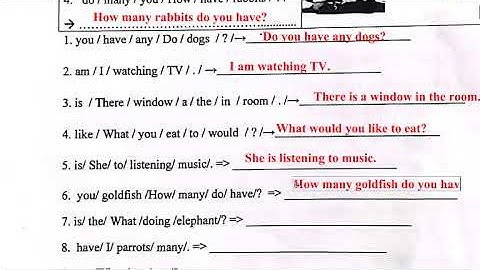Có nhiều lỗi khiến hàm VLOOKUP không hoạt động và làm người dùng đau đầu tìm cách sửa chữa. Bài viết này sẽ giúp bạn trả lời câu hỏi Tại sao hàm VLOOKUP không hoạt động, không chạy bình thường? đồng thời đưa ra các giải pháp khắc phục vấn đề này. Show
\>> Tham gia Group để biết thêm nhiều mẹo Excel cực hay <<  Những lỗi này đã khiến hàm VLOOKUP không hoạt động trong Excel Contents 1. Mở rộng bảngKhi chèn nhiều hàng vào bảng, bạn cần cập nhật lại hàm VLOOKUP để đảm bảo rằng các hàng bổ sung cũng được thêm giá trị cần tìm. Hình ảnh bên dưới thể hiện hàm VLOOKUP không tìm kiếm hết giá.  Để khắc phục vấn đề này thì các bạn cần chỉnh sửa lại vùng tham chiếu của hàm VLOOKUP tới toàn bộ bảng sau khi đã được mở rộng.  2. Chèn thêm cộtMột lý do khiến hàm VLOOKUP không thể hoạt động phổ biến nữa đó chính là chèn thêm cột. Như trong hình các bạn có thể thấy đối số col_index_num trong hàm vẫn là 2. Tuy nhiên bảng tham chiếu đã bị chèn thêm cột vào giữa nên cột tham chiếu đó phải là 3 mới đúng.  Để giải quyết vấn đề này thì các bạn chỉ cần sửa lại đối số col_index_num cho đúng. Như trong trường hợp này thì chỉ cần sửa đối số col_index_num thành 3 là hàm có thể hoạt động một cách bình thường. Một sự lựa chọn khác là nhập hàm MATCH với trong tham số col_index_num vào hàm VLOOKUP.Hàm MATCH có thể được sử dụng để tìm kiếm và chọn đúng cột cần thiết hỗ trợ cho hàm VLOOKUP. Điều này sẽ giúp cho chỉ số col_index_num luôn đúng khi chèn bất cứ cột nào mà không ảnh hưởng tới hàm VLOOKUP. Công thức dưới đây sẽ minh họa rõ nét cho giải pháp trên.G12=VLOOKUP(A2;$I$2:$K$5;MATCH($G$1;$I$1:$K$1;0);0)  3. Hàm VLOOKUP không thể tìm kiếm các giá trị bên trái của bảng tham chiếuMột hạn chế của hàm VLOOKUP là nó không thể tìm kiếm các giá trị bên trái. Như trong hình bên dưới thì cột cần tìm là cột thuế suất ở bên trái của cột tham chiếu là cột loại hàng. Do vậy hàm VLOOKUP sẽ không thể tìm thấy được kết quả và trả về giá trị lỗi.  Giải pháp cho điều này liên quan đến việc không sử dụng hàm VLOOKUP. Sử dụng kết hợp hàm INDEX và MATCH trong Excel là một cách thay thế phổ biến cho hàm VLOOKUP. Nó linh hoạt hơn nhiều. Công thức dưới đây sẽ minh họa rõ nét cho giải pháp trên.G12=INDEX($I$2:$J$5;MATCH(A2;$J$2:$J$5;0);MATCH($G$1;$I$1:$J$1;0))  4. Bảng biểu chứa các giá trị bị trùngHàm VLOOKUP chỉ có thể trả về bảng đầu tiên phù hợp với giá trị bạn đã tìm kiếm. Nếu bảng của bạn chứa các giá trị bị trùng thì hàm VLOOKUP sẽ không hoạt động. Như trong hình dưới do bảng tham chiếu chứa 2 giá trị Đất nên hàm VLOOKUP sẽ trả về giá trị lỗi. Để khắc phục thì các bạn cần kiểm tra lại bảng tìm kiếm sao cho không có giá trị bị trùng.  Những lỗi này đã khiến hàm VLOOKUP không hoạt động trong Excel 5. Cố định vùng dữ liệuBảng dữ liệu tra cứu được nhập vào tham số table_array cần được cố định để thuận tiện cho việc sao chép hàm VLOOKUP. Như trong hình dưới do đối số table_array không được cố định nên khi sao chép xuống các ô bên dưới thì bảng tham chiếu cũng đã bị thay đổi theo.  Những lỗi này đã khiến hàm VLOOKUP không hoạt động trong Excel Để giải quyết vấn đề này thì các bạn chỉ cần nhấn F4 để cố định bảng tham chiếu tại đối sốtable_array.  Những lỗi này đã khiến hàm VLOOKUP không hoạt động trong Excel 6. Kết quả tìm kiếm gần chính xácTham số cuối cùng của hàm VLOOKUP, được gọi là range_lookup, hỏi bạn muốn chọn khớp gần đúng hay khớp chính xác. Trong hầu hết trường hợp, mọi người đang tìm kiếm một sản phẩm, đơn hàng, nhân viên hoặc khách hàng cụ thể và do đố yêu cầu một kết quả chính xác. Khi tìm kiếm một giá trị duy nhất, phải nhập 0 (FALSE) cho tham số range_lookup. Tham số này là tùy chọn, nhưng nếu để trống, giá trị 1 (TRUE) sẽ được mặc định. Giá trị TRUE dựa trên việc dữ liệu của bạn và sắp xếp theo thứ tự tăng dần để hoạt động.  Những lỗi này đã khiến hàm VLOOKUP không hoạt động trong Excel Nếu tìm giá trị duy nhất, thì nên nhập 0 hoặc FALSE cho tham số cuối. Hàm VLOOKUP ở trên nên được nhập thành =VLOOKUP(A2;$I$2:$J$5;2;0)  Những lỗi này đã khiến hàm VLOOKUP không hoạt động trong Excel Như vậy, chúng tôi đã trình bày 6 lỗi phổ biến nhất mà hàm VLOOKUP không hoạt động. Được trang bị những kiến thức này, bạn chắc chắn sẽ ít gặp lại những rắc rối này trong tương lai hơn với hàm Excel.Chúc các bạn thành công! Dũng hàm gì thấy VLOOKUP trống Excel?Hàm VLOOKUP là một hàm tìm kiếm cơ bản trong Excel, tuy nhiên hàm này còn có nhiều hạn chế và chưa đáp ứng được những nhu cầu tìm kiếm nâng cao hơn. Trong trường hợp này, chúng ta có thể sử dụng kết hợp hàm INDEX và MATCH là hàm thay thế VLOOKUP. Khi nào thì sử dụng hàm VLOOKUP?Hàm VLOOKUP được sử dụng khi bạn cần dò tìm dữ liệu trong một bảng, một phạm vi theo hàng dọc và trả về dữ liệu tương ứng theo hàng ngang tương ứng. Tại sao hàm VLOOKUP bị nã?Hàm VLOOKUP: Lỗi N/A thường xảy ra khi hàm VLOOKUP không thể tìm thấy giá trị bạn đang cố gắng truy xuất trong phạm vi tìm kiếm. Hàm HLOOKUP: Tương tự như VLOOKUP, lỗiN/A cũng có thể xuất hiện khi sử dụng hàm HLOOKUP cho việc truy xuất dữ liệu theo hàng ngang.Trống Microsoft Excel khi gò công thức vào 1 ở và nhấn Enter ở tra về giá trị n A có nghĩa là gì *?Lỗi N/A thường cho biết rằng một công thức không thể tìm thấy những nội dung mà công thức đó được yêu cầu tìm. |